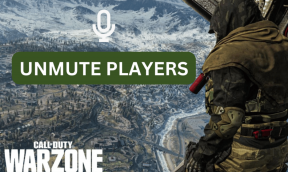Kuidas keelata Samsung S20 ja S20+ Bixby ja Bixby rutiinid
Miscellanea / / December 02, 2021
Ma olin üllatunud selle vormitegurist Samsung Galaxy S20 kui ma selle kätte sain. Õhuke tegur oli tohutu samm edasi selle tohutust suurusest Galaxy Note 10 Plus, mida ma varem kasutasin. Pärast mõnda aega kaamera ja muude seadistustega askeldamist saabus aeg kiireks taaskäivitamiseks. Kujutage ette minu üllatust, kui toitenüü asemel tervitati mind Bixbyga, kui ma külgnuppu pikalt vajutasin.
Noh, ma olen kindel, et olete Samsungi Bixbyga sarnase olukorraga kokku puutunud. Õnneks on enamik Galaxy S20 seeria seadeid kohandatavad vastavalt teie eelistustele. Ja Bixby keelamine või desaktiveerimine on üks neist.
Saate mitte ainult oma Samsung Galaxy S20/S20+ seadmes Bixby rutiine keelata, vaid saate ka külgnupu toimingu nimega Side Key oma valitud rakendusega ümber vastendada. Räägime teile Galaxy S20 ja S20+ huvitavatest nippidest, nii et ärge unustage lõpuni lugeda.
Alustame.
Samuti teemal Guiding Tech
Bixby keelamine seadmes Galaxy S20/S20+
Vaatame kõigepealt, kuidas Bixby keelata ja Galaxy S20/S20+ külgklahvi kohandada.
Samm 1: Liikuge kiirseadete menüü kaudu jaotisse Seaded ja kerige allapoole, kuni näete valikut Täpsemad sätted.


2. samm: Valige külgklahv ja valige suvand "Vajutage ja hoidke" all menüüs Toide välja.


Pärast seda, kui vajutate ja hoiate all külgklahvi, tervitatakse teid menüüga Toide välja.
Kui see on tehtud, on aeg külgklahvi topeltvajutuse toiming ümber kaardistada.
Selleks puudutage valiku Ava rakendus kõrval olevat seadete hammasratast, et (arvasite õigesti) valida oma valitud rakendus.

Minu puhul olen valinud Instagrami kasutamise (kontrollige Instagrami privaatsusseaded), kuna see on üks minu telefonis kõige sagedamini avatud rakendusi.
Teise võimalusena saavad teie fotograafiahuvilised lubada ka kiirkäivituse kaamera võimalus telefonis.
Kuid päeva lõpus, kui te ei ole tegelikult topeltvajutuse fänn, saate selle lihtsalt paremas ülanurgas oleva lüliti abil välja lülitada.
Samuti teemal Guiding Tech
Lülitage Bixby rutiinid ja Bixby avakuvalt välja
Kahjuks pole ülaltoodu Bixby ainus moodul. Alates Bixby Home'ist kuni Bixby Meeldetuletuste ja Bixby Rutiinideni on selle virtuaalse assistendi vorme üsna mitu.
Kuid erinevalt Bixbyst on the Side Key ei ole Bixby Routines vähemalt minu jaoks pealetükkiv. See moodul automatiseerib üleliigseid töid, nagu DND-režiimi sisselülitamine enne magamaminekut või lukustuskuva otseteede muutmine, kui jõuate teatud asukohta.
Kui soovite selle aga keelata, on lihtne väljapääs.
Minge jaotisse Täpsemad sätted jaotises Seaded ja keelake selle jaoks lüliti.


Sarnaselt ülaltooduga on ka Bixby desaktiveerimine Galaxy S20 avakuval lihtne töö.


Selleks minge jaotisse Täpsemad seaded ja lülitage Bixby Home või Samsungi lüliti iga päev välja.
Näovidinate näpistamine
Vaikimisi kuvab teie Samsung Galaxy S20/S20+ lukustuskuval ja alati ekraanil ka Bixby rutiinid. Ja kuna te eemaldate Bixby jäljed telefoni ümbert, on mõistlik eemaldada ka see moodul.
Selle asemel võivad sellel ekraanil olla mõned vahvad vidinad, nagu Ilm ja teie kalendrisündmused. Jah, sa lugesid seda õigesti.
Samm 1: selleks minge lukustuskuvale, kerige alla ja valige loendist Näovidinad.


2. samm: Kui see on sisse lülitatud, lülitage Bixby rutiinide lüliti välja. Järgmisena lubage oma avakuval soovitud teenused, näiteks Ilm või Järgmine äratus.

Minu puhul olen hoidnud FaceWidgetid Alarm jaoks lubatud (olen a lohakas magaja), muusika ja ilm.
Samal ajal saate vidinaid ümber järjestada. Muudetud vidinate nägemiseks lukustage telefon ja libistage üle kella vasakule.
Samuti teemal Guiding Tech
Boonuspunktid: keelake dünaamilised taustapildid
Veel üks pisut tüütu funktsioon uue Samsung Galaxy S20 seeria juures on selle lisamine Tapeediteenused. Kui libistate lukustuskuval kogemata vasakule, tervitatakse teid mitme taustapildiga. Ja uskuge mind, kui teil on kiire, käib see närvidele.

Õnneks on olemas viis selle keelamiseks.
Minge uuesti lukustuskuva seadete juurde ja puudutage valikut Taustapilditeenused. Järgmisena keelake suvand Kuva juhendi leht.


Järgmine kord, kui libistate lukustuskuval kogemata vasakule, tervitatakse teid lukumustriga. Jah, võite mind hiljem tänada.
Kohandage oma telefoni täielikult
Kõigel on kaks poolt ja nii ka Bixbyl. Kuigi mõned funktsioonid, nagu Bixby Routines, võivad pikas perspektiivis kasulikuks osutuda, on ka teisi, nagu Bixby Home ja külgklahv, mis osutuvad valusaks, kui neid korralikult ei käsitseta.
Peale selle saate ka seadistage Google Assistant ja helistage sellele lihtsa ülespühkimise ja hoidmise liigutusega.
Järgmisena: Kas teile ei meeldi Samsung Galaxy 20 vaikerakendused? Lugege allolevat postitust, et teada saada, mille poolest need rakendused Google'i rakendustest erinevad.